Denise Helena
Embora existam extensões e aplicativos para Google Chrome (Chrome WebApps), só há pouco tempo foi criado o espaço Complementos, com ferramemtas integradas dentro do Google Drive, especificamente, dentro da interface para criar documentos de texto. São utilidades com funcionalidades bastante definidas oferecidas em Start ou mediante seu respectivo nome desde o menu Complementos, menu que inclui um link à galeria completa destes.
Pois bem, com ajuda de uma excelente lista em CoolCatTeacher, revisaremos alguns dos primeiros e melhores complementos para os documentos de Google que professores e alunos poderão aproveitar:
1. OpenClipArt
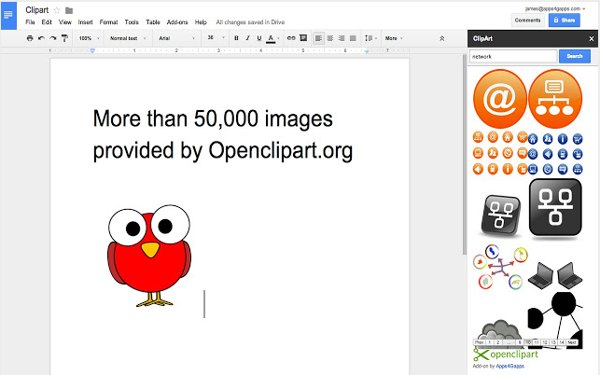
Os documentos de Google vem por padrão com uma ferramenta que permite buscar diretamente desde Google imagens sem sair de Google Docs (menu Ferramentas >> Investigação >> Imagens). Claro, além do útil da integração, podem ser filtrados por licença e ao arrastá-las e soltá-las até o documento, é gerado a respectiva referência ao arquivo original. Pois bem, OpenClipArt funciona de forma similar, porém, com milhares de icones e outros gráficos livres providos por openclipart.org.
2. Tabla de contenidos
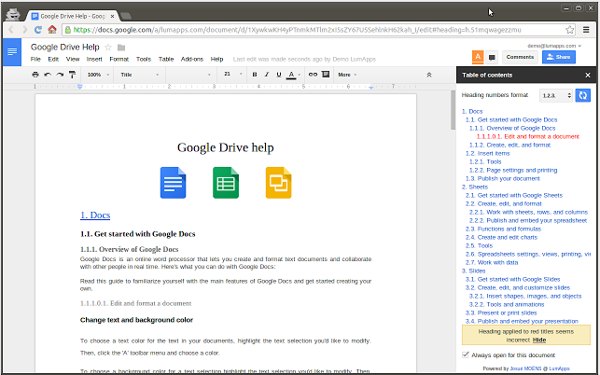
Pode se esquecer da numeração dos títulos e de dar scroll milhares de vezes para encontrar determinado texto, com este complemento poderá dispor de uma tabela de conteúdos automática que manterá atualizada a numeração e graças a seus links, saltar a determinada seção com um clic. Para que funcione, é preciso que o texto tenha estilos ou formatos de paragrafo, isto é, Título, Subtítulo, Título 1, Título 2… (estão juntos à tipografia).
3. Gliffy Diagrams
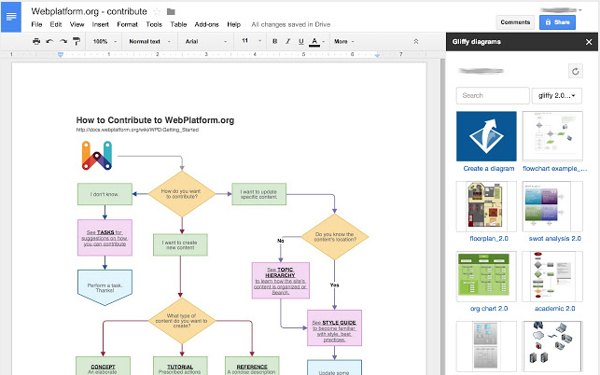
Um útil recurso similar a LucidChart, RealTime Board e às dezenas que já mencionamos aqui, para criar mapas mentais e todo tipo de diagramas. Gliffy se destaca por sua facilidade para a criação (em uma nova aba) e inclusão dentro do documento (desde a barra lateral de Google Docs).
3. Mindmeister
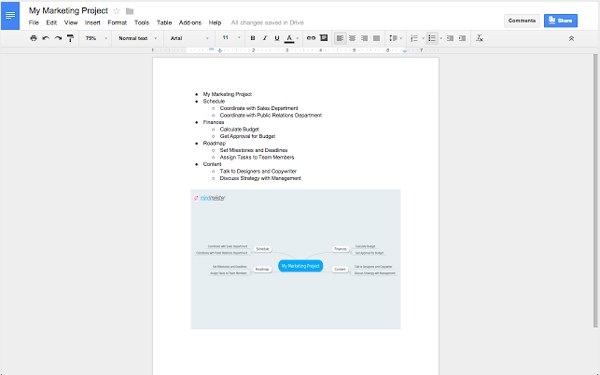
Também para criar mapas mentais, porém, de uma forma mais rápida: a partir de uma lista com vinhetas (similar ao funcionamento de Text2Mindmap de quem também já temos falado em várias ocasiões). Basta selecionar a lista e iniciar o complemento para que apareça de forma instantânea e automática, o diagrama criado.
5. Template Gallery
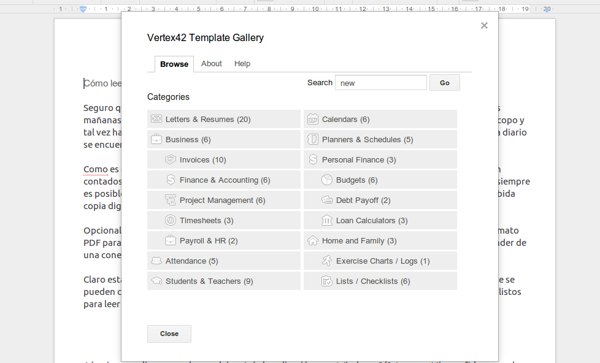
Para dispor rapidamente de dezenas de modelos de documentos (cartas, calendários, formulários, folhas de assistência, planejadores, listas de coisas por fazer, etc.) publicadas em vertex42.com. Funciona de forma parecida à galeria de templates de Microsoft Office: se busca por categoria, se escolhe otemplate ou modelo preferido, e só com um clique será criado automaticamente uma cópia em nossa conta de Google Drive.
6. Texthelp Study Skills
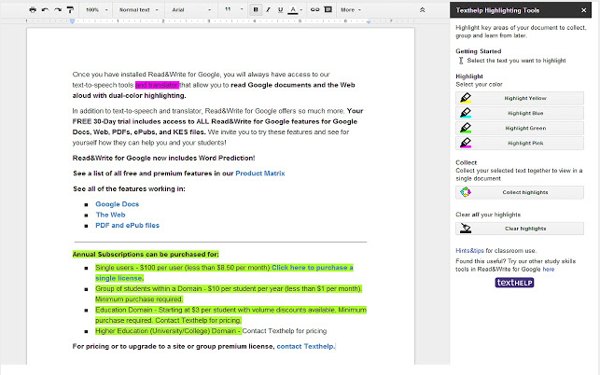
Um conjunto de ferramentas de edição para ressaltar determinados fragmentos de texto com cores, reorganizá-los, destacá-los e gerenciá-los da forma que se quiser para sua posterior revisão.
7. Twitter Curator
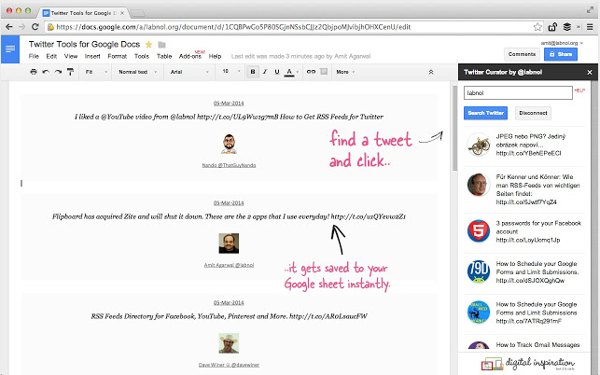
Para inserir determinado número de tweets que respondam a um tema específico, autor, hashtag, etc. É preciso se logar com a conta do Twitter para que funcione, depois bastará iniciar o complemento, ingressar palavras chave na caixa de busca e ir selecionando os tweets preferidos para inserir (só com um clic).
8. EasyBib Bibliography Creator
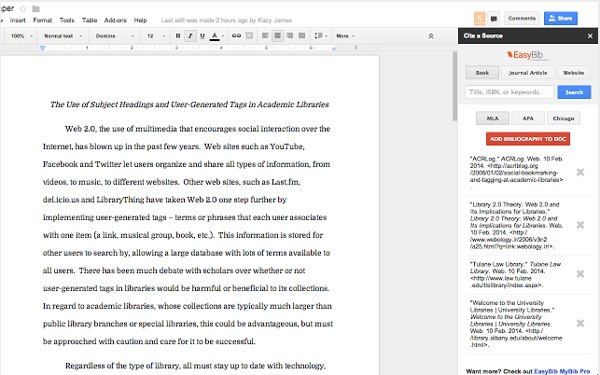
De novo, de forma pré-determinada nos documentos do Google, é possível incluir conteúdo devidamente referenciado através do painel Investigação do menú Ferramentas, porém, com EasyBib Bibliography Creator será possível oferecer uma maior quantidade de material a partir de uma palavra chave, um título, uma página web e inclusive um ISBN. A referência é gerada sob as normas APA, MLA ou Chicago, e com um clic se pode gerar a bibliografia completa.
9. Kaizena
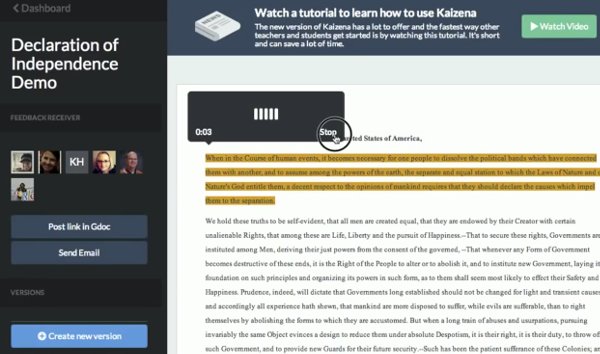
Kaizena é uma ferramenta para agregar comentários de voz e texto a documentos de Google Drive, algo muito útil para sustentar trabalhos ou para revisá-los (para o caso dos professores). Ao terminar a revisão, poderá ser enviada uma notificação (na caixa de comentários do Google Docs, na parte superior direita) ao autor do documento para que possa visualizar e escutar os comentários.
10. Translate
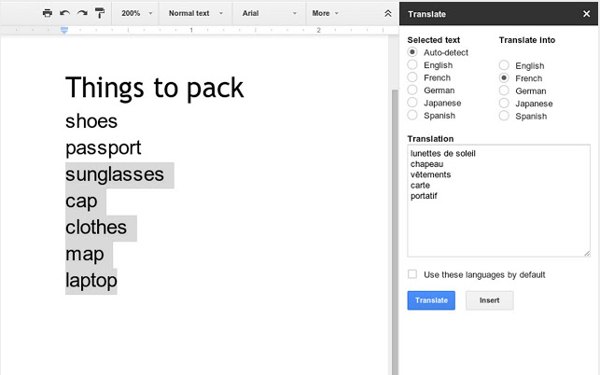
O brilhante tradutor do Google também pode ser incorporado nos documentos do Google: Selecionar o texto a traduzir dentro de seu documento, marcar o idioma de origem e o destino no formulário da direita, e finalmente clicar em Translate para que seja realizada a tradução instantânea.

Nenhum comentário:
Postar um comentário
deixe aqui seu comentário